提示 2:你总可以分栏比较文件,然后以你的方式合并不同的文件,假如你想要合并所有不同的文件/文件夹(就是说你想要一个特定的文件/文件夹与另一个完全相同),那么你可以用 复制到左边Copy Left和 复制到右边Copy Right 按钮:
meld copy right part
比如,你可以在左边的分栏中选择一个文件或文件夹,然后单击 复制到右边Copy Right 按钮,使右边对应条目完全一样。
现在,在窗口的下拉菜单中找到 过滤Filters 按钮,它就在 相同Same、新建New 和 修改的Modified 这三个按钮下面。这里你可以选择或取消文件的类型,告知 Meld 在比较文件夹时是否显示这种类型的文件/文件夹。官方文档解释说菜单中的这个条目表示“执行文件夹比较时该类文件名不会被查看。”
该列表中条目包括备份文件,操作系统元数据,版本控制文件、二进制文件和多媒体文件。
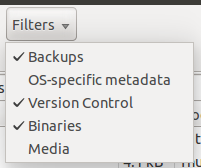
Meld filters
前面提到的条目也可以通过这样的方式找到:浏览->文件过滤。你可以通过 编辑->首选项->文件过滤 为这个条目增加新元素(也可以删除已经存在的元素)。

Meld preferences
要新建一个过滤条件,你需要使用一组 shell 符号,下表列出了 Meld 支持的 shell 符号:
通配符匹配* 任何字符 (例如,零个或多个字符)
? 一个字符
[abc] 所列字符中的任何一个
[!abc] 不在所列字符中的任何一个
{cat,dog} “cat” 或 “dog” 中的一个
最重要的一点是 Meld 的文件名默认大小写敏感。也就是说,Meld 认为 readme 和 ReadMe 与 README 是不一样的文件。
幸运的是,你可以关掉 Meld 的大小写敏感。只需要打开 浏览 菜单然后选择 忽略文件名大小写 Ignore Filename Case 选项。
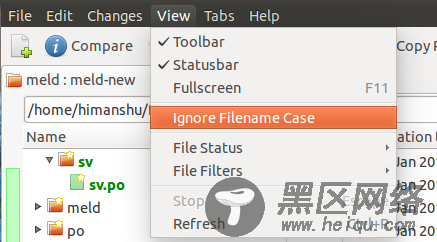
Meld ignore filename case
结论你是否觉得使用 Meld 比较文件夹很容易呢 —— 事实上,我认为它相当容易。只有新建一个文件过滤器会花点时间,但是这不意味着你没必要学习创建过滤器。显然,这取决于你的需求。
另外,你甚至可以用 Meld 比较三个文件夹。想要比较三个文件夹时,你可以通过单击 三向比较3-way comparison 复选框。今天,我们不介绍怎么比较三个文件夹,但它肯定会出现在后续的教程中。
via: https://www.howtoforge.com/tutorial/how-to-perform-directory-comparison-using-meld/

